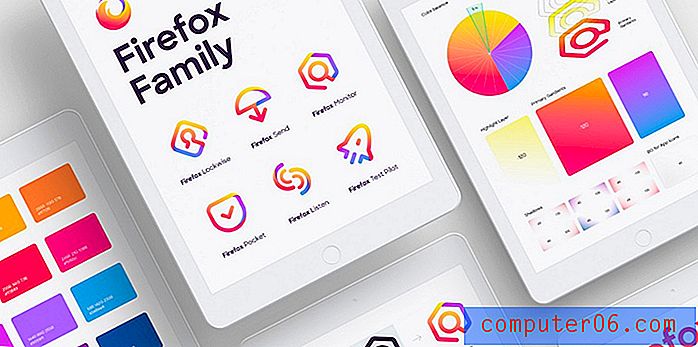Bezplatné programy pro PC pro váš iPad

Váš nový iPad je velmi funkční zařízení schopné provádět většinu úkolů, které byste jinak vykonávali na vašem stolním nebo přenosném počítači. Pokud však neplánujete zcela přepnout na iPad, budete muset do počítače nainstalovat některé programy, které vám pomohou připravit soubory pro iPad nebo snadno synchronizovat data mezi PC a iPadem. Všechny tyto programy obsahují také funkční bezplatnou verzi, což znamená, že k účinnému používání nebudete muset kupovat žádný software ani licence.
Ruční brzda
Pokud neplánujete nakupovat všechny své filmy nebo televizní pořady z iTunes, nebo pokud chcete do iPadu vložit některá svá vlastní videa, budete potřebovat program, který dokáže převést vaše video soubory do formátu, který je kompatibilní s iPadem. Ruční brzda je jedním z nejlepších řešení této přeměny, která je na trhu k dispozici, a je velmi snadné ji používat. Jednoduše stáhněte program ze stránky Stažení ruční brzdy, nainstalujte jej a poté začněte převádět vaše stávající video soubory na typ souborů kompatibilních s iPadem.
DVD Fab
DVD Fab je další program pro převod videa, který se specializuje na převod video souborů, s výjimkou toho, že DVD Fab se více zaměřuje na převod DVD souborů. Konkrétně DVD Fab vytrhne DVD soubory z disku a uloží je do počítače. Potom můžete použít ruční brzdu k převodu zkopírovaných složek DVD do formátu, který je kompatibilní s iPadem.
Stáhněte si DVD Fab a nainstalujte jej, abyste mohli začít.
Ráže
Pro iPad existuje celá řada aplikací pro ebooky a většina z nich vyžaduje, aby byla ebook v jiném formátu. V závislosti na tom, kde jste knihu zakoupili nebo získali, budete pravděpodobně muset soubor upravit tak, aby byl ve formátu kompatibilním s vybranou aplikací ebook. Caliber vám poskytuje prostředky k provedení této konverze, čímž zajišťuje, že všechny vaše e-knihy jsou uloženy ve stejném formátu a jsou přístupné ve stejné aplikaci. Tím se zefektivňuje proces správy vaší e-knihy a pomáhá se zajistit, aby nedocházelo ke zbytečnému kopírování stejných knih.
Stáhněte si software Caliber zde a nainstalujte jej, abyste mohli začít převádět soubory ebooků.
Dropbox
Jakmile začnete vytvářet soubory ve vašem iPadu a PC současně, začnete si všimnout, jak nepohodlné může být přenos souborů mezi zařízeními. Instalací Dropboxu do iPadu a počítače můžete přesouvat soubory z každého zařízení do cloudu Dropbox, což umožňuje okamžitou synchronizaci souborů v obou umístěních. Tím se odstraní potřeba provádět nepříjemné synchronizace souborů a vytvářet e-maily, aby se například získal obrázek pořízený na vašem iPadu do vašeho PC. Uživatelé Dropboxu začínají 2 GB úložného prostoru, ale přesvědčování vašich přátel, aby se připojili ke službě nebo se účastnili propagačních akcí Dropbox, vám může pomoci zvětšit váš prostor. Můžete také zakoupit další úložiště z Dropboxu.
Stáhněte si Dropbox do svého PC a poté na iPad nainstalujte aplikaci Dropbox. Vytvořte uživatelský účet na jednom ze zařízení a poté se přihlaste do druhého zařízení pomocí existujícího účtu.
TeamViewer
Stáhněte si Teamviewer do svého počítače a poté si stáhněte aplikaci TeamViewer z App Store na vašem iPadu. Jakmile je program nainstalován na více než jednom zařízení, můžete se přihlásit k účtu TeamViewer a začít ovládat druhé zařízení z prvního zařízení. Tento program je ideální pro uživatele, například s pracovním počítačem a domácím počítačem, kteří zjistí, že často potřebují přístup k souborům v počítači na jiném místě. TeamViewer umožňuje zobrazit obrazovku sekundárního zařízení jako okno na vašem zařízení, pak můžete spouštět programy a upravovat soubory, jako byste fyzicky používali počítač, který vzdáleně ovládáte.
Gimp
Gimp je nejbližší volnou alternativou k Photoshopu, což je jeden z nejlepších existujících programů pro úpravu obrázků. Gimp je kompatibilní s mnoha typy souborů a nabízí možnost upravovat obrázky ve vrstvách. Máte také přístup k celé řadě nástrojů pro úpravu obrázků s výchozím stahováním Gimp a také ke knihovně uživatelsky generovaných skriptů, které mohou programu přidat další funkce.
Stáhněte si Gimp a nainstalujte jej do svého počítače, abyste mohli začít upravovat své obrázky. Po úpravě obrázků je jednoduše uložte do obrazového formátu kompatibilního s iPadem a zobrazte soubory v počítači nebo proveďte další možnosti, například nastavení upravených obrázků jako pozadí nebo spořiče obrazovky pro váš iPad.
Závěr
Toto je jen několik možností, jak začít s integrací iPadu do vašeho stávajícího výpočetního prostředí. I když iPad nemusí být ideálně vhodný jako náhrada stolního počítače nebo notebooku, existuje celá řada způsobů, jak začlenit iPad do počítače yoru a získat maximum z používání iPadu a počítače v tandemu.